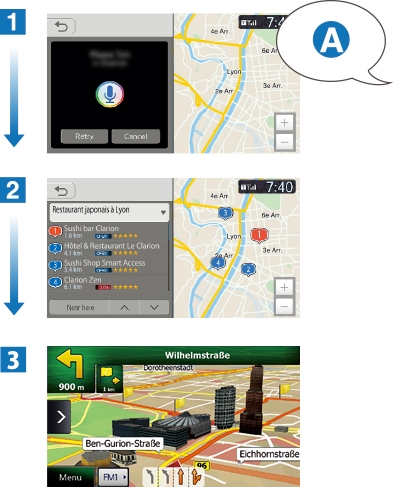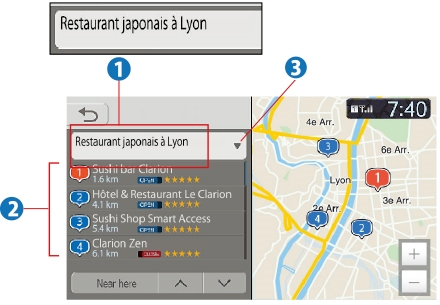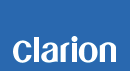Clarion Intelligent VOICE™
Discontinued

Tutorial Download
How to start with Intelligent VOICE (Tutorial PDF file)
- Smartphones compatibles
- Pour télécharger l’application Smart Access
- Procédure de connexion (jumelage Bluetooth®)
- Modes de connexion
- Lancer Intelligent VOICE
Journée en montagne : Clarion et Intelligent VOICE
Session VTT : Clarion et Intelligent VOICE
Avec Intelligent VOICE, la navigation est un jeu d'enfants !
Tutoriel 6 : Intelligent VOICE optimisé par Google
Smartphones compatibles
Pour télécharger l’application Smart Access
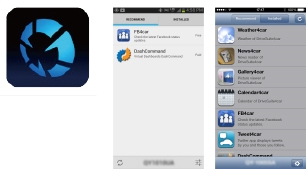
Application « Smart Access » pour une commande globale de plusieurs applications populaires.
Recevez des informations sur de nouvelles applications ou des recommandations ainsi que des avis de mise à jour.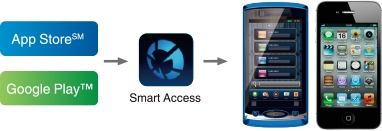
Télécharger l’application Smart Access
Vous devez d’abord télécharger l’application Smart Access depuis le magasin adéquat et l’installer sur votre téléphone Android™ ou sur votre iPhone®.Procédure de connexion (jumelage Bluetooth®)

Vérifiez que le mode Bluetooth est activé sur le smartphone et que l’application Smart Access a bien été installée sur ce dernier.
Remarque : saisissez les paramètres Bluetooth sur votre smartphone via les « Réglages ». Cette procédure peut varier selon les cas.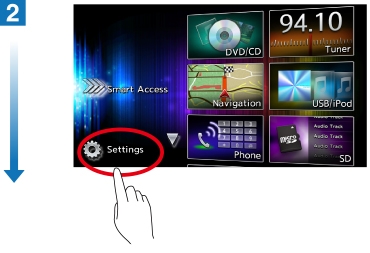
Appuyez sur « Réglages » à l’écran des menus du système de navigation embarqué.
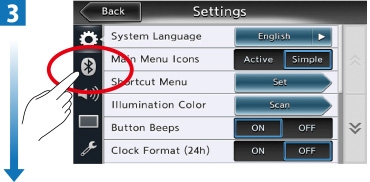
Tapez sur l’icône Bluetooth de l’écran « Réglages ».
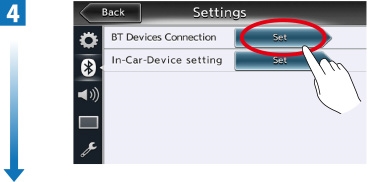
Appuyez sur « Définir » pour « Connex. appareils BT ».
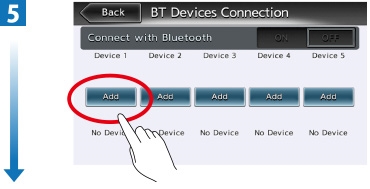
Appuyez sur « Ajouter ».
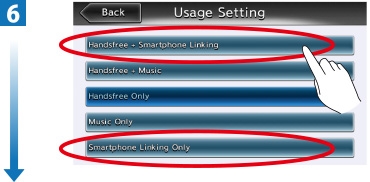
Sélectionnez ici le type de connexion Bluetooth. Vous avez le choix entre « Mains libres + Connexion Smartphone » ou « Connexion Smartphone seulement ».
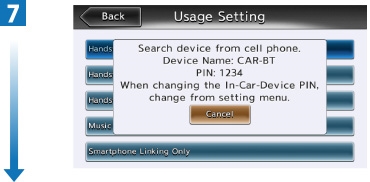
L’écran du code de jumelage par défaut s’affiche. Nom de l’appareil : CAR-BT PIN :1234
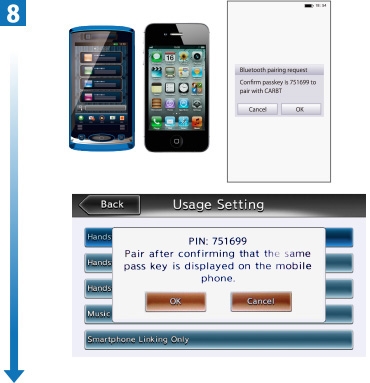
Sur l’écran de configuration du mode Bluetooth de votre smartphone, choisissez l’appareil nommé « CAR-BT ».
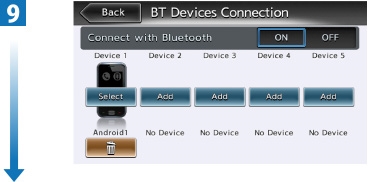
Une fois que le smartphone aura été reconnu, il apparaîtra en tant qu’appareil disponible. Confirmez que le paramètre « Connex. avec Bluetooth » possède la valeur « ACTIVÉ ».
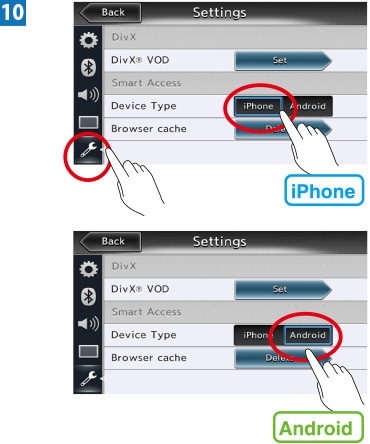
Revenez à l’écran « Réglages » et appuyez sur l’icône en forme de clé. Choisissez ensuite la valeur « iPhone » ou « Android » pour le paramètre « Appareil à connecter ». Le jumelage du smartphone est à présent terminé.

Modes de connexion
Lancer Intelligent VOICE